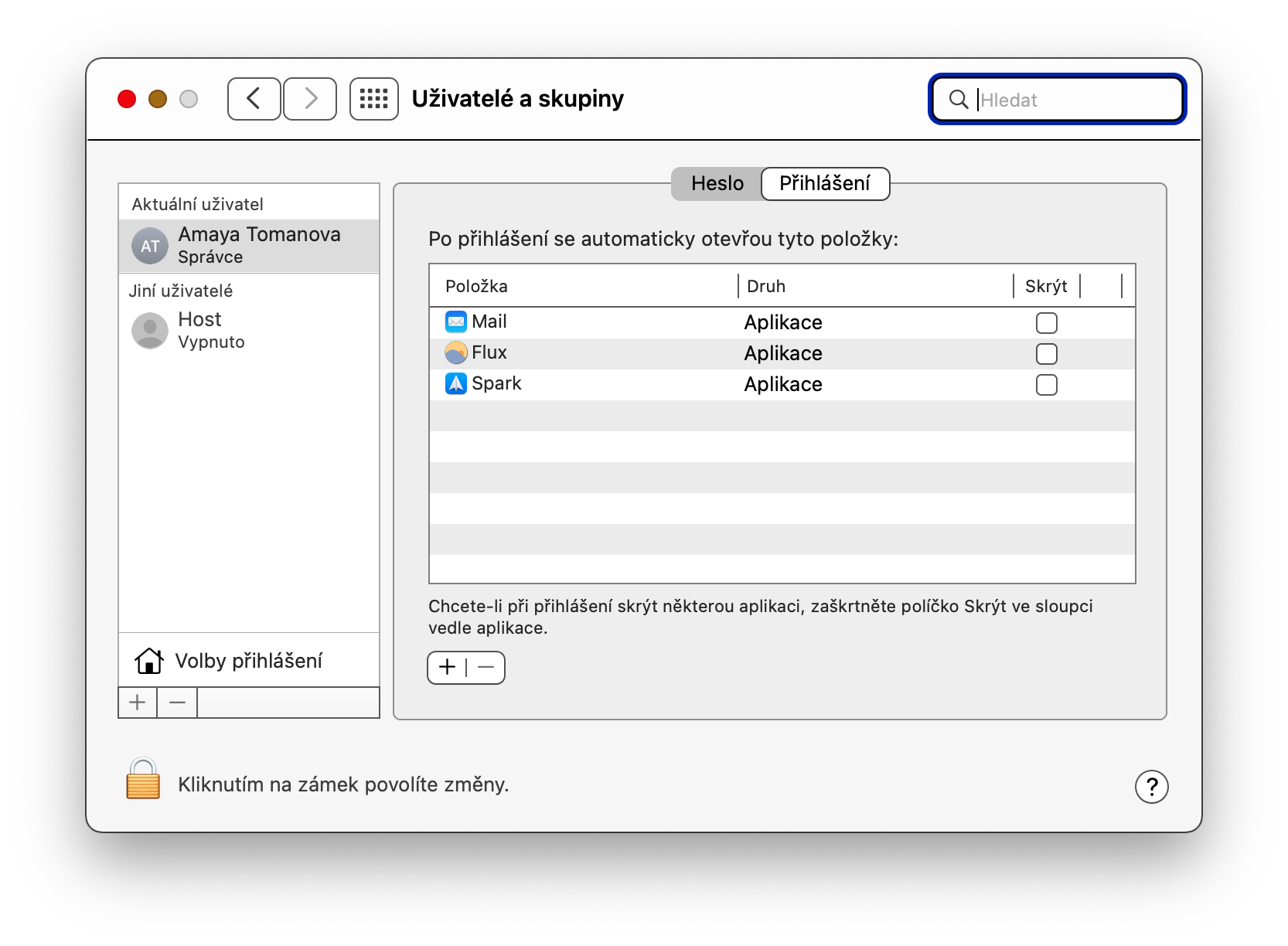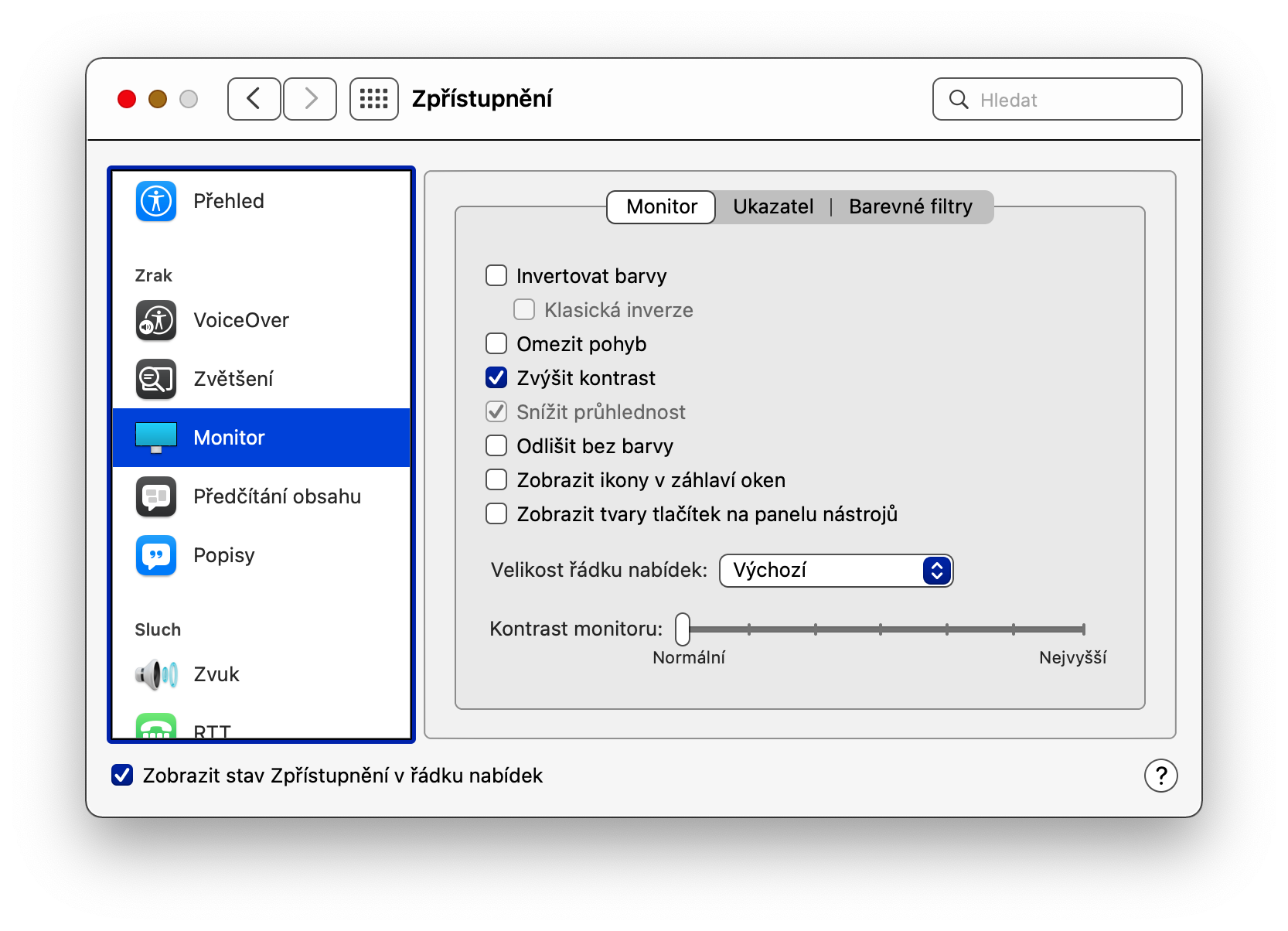Czyszczenie powierzchni
Może to zaskoczyć niektórych z Was, ale to, jak zagracona może być powierzchnia komputera Mac, może mieć znaczący wpływ na jego płynne działanie. Możesz więc zacząć od uporządkowania – na przykład przenieść poszczególne ikony do folderów tematycznych lub aktywować zestawy, klikając prawym przyciskiem myszy na pulpicie Maca i wybierając Użyj zestawów.
Aplikacja po uruchomieniu
Szybkość komputera Mac ma również znaczący wpływ na to, czy określone aplikacje zostaną uruchomione po jego uruchomieniu. Jeśli chcesz sprawdzić, czy niepotrzebne aplikacje są uruchomione w tym samym czasie, gdy uruchamiasz komputer Mac, kliknij -> Preferencje systemowe -> Użytkownicy i grupy w lewym górnym rogu. Kliknij swoje konto po lewej stronie, wybierz kartę Logowanie u góry, a następnie kliknij, aby zaznaczyć aplikacje, których nie chcesz uruchamiać podczas uruchamiania komputera Mac. Kliknij „-”, aby usunąć go z listy.
Dezaktywacja efektów i animacji
Podobnie jak w przypadku iPhone'a lub iPada, różne efekty i animacje mogą wpływać na płynność komputera Mac. Jeśli chcesz wyłączyć te elementy interfejsu użytkownika, kliknij -> Preferencje systemowe -> Dostępność -> Monitor w lewym górnym rogu ekranu, aby włączyć opcję Ogranicz ruch i Zmniejsz przezroczystość.
Naprawa dysku
Działania, które możesz podjąć, aby przyspieszyć działanie komputera Apple, obejmują naprawę dysku, która może również rozwiązać inne problemy poboczne. Aby uruchomić Naprawę dysku, najpierw uruchom Narzędzie dyskowe — albo z Findera, poprzez Aplikacje -> Narzędzia -> Narzędzie dyskowe, albo wpisując nazwę narzędzia w Spotlight. Po lewej stronie kliknij, aby wybrać żądany dysk i kliknij Rescue na górnym pasku.
Kontrola obciążenia sprzętu
Jednym z najważniejszych kroków w celu przyspieszenia komputera Mac jest odkrycie potencjalnego winowajcy, który niepotrzebnie obciąża Twój sprzęt. Pomoże Ci w tym narzędzie o nazwie Monitor aktywności. Uruchom Monitor aktywności za pomocą Spotlight lub Findera -> Aplikacje -> Narzędzia. W górnej części wybierz zakładkę CPU, posortuj poszczególne procesy według procentu wykorzystania, a jeśli znajdziesz aplikację nadmiernie obciążającą Twój sprzęt, a jednocześnie niepotrzebnej, zamknij ją klikając krzyżyk i potwierdź, klikając Wymuś zamknięcie.
Usuwanie niepotrzebnych plików
Poziom wykorzystania pamięci może również wpływać na płynne i szybkie działanie komputera Mac. Z tego i wielu innych powodów warto od czasu do czasu usunąć niepotrzebne aplikacje i inne pliki. Świetnym sposobem na osiągnięcie tego jest funkcja Oczyszczanie bałaganu, którą można uruchomić, klikając -> Informacje o tym Macu -> Pamięć -> Zarządzaj w lewym górnym rogu ekranu, gdzie możesz wyczyścić poszczególne obszary.
Mógłbyś być zainteresowany